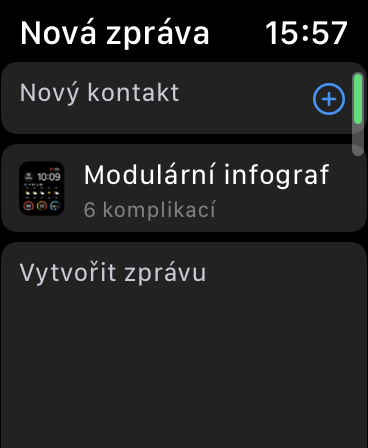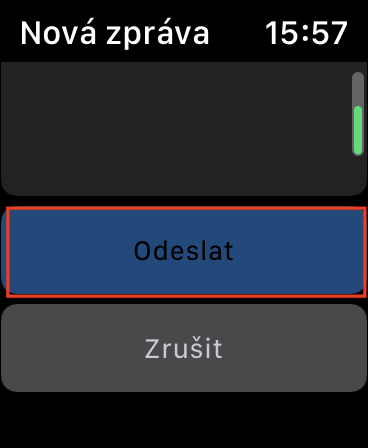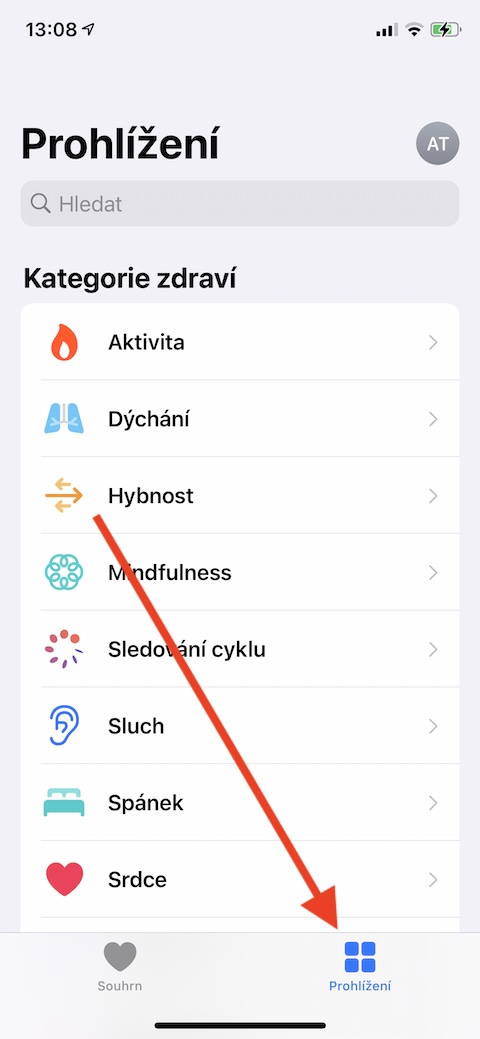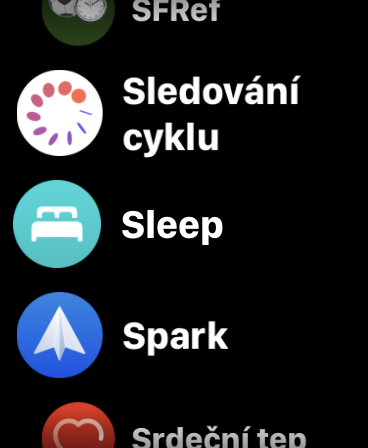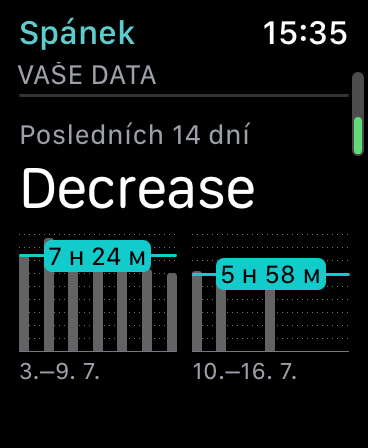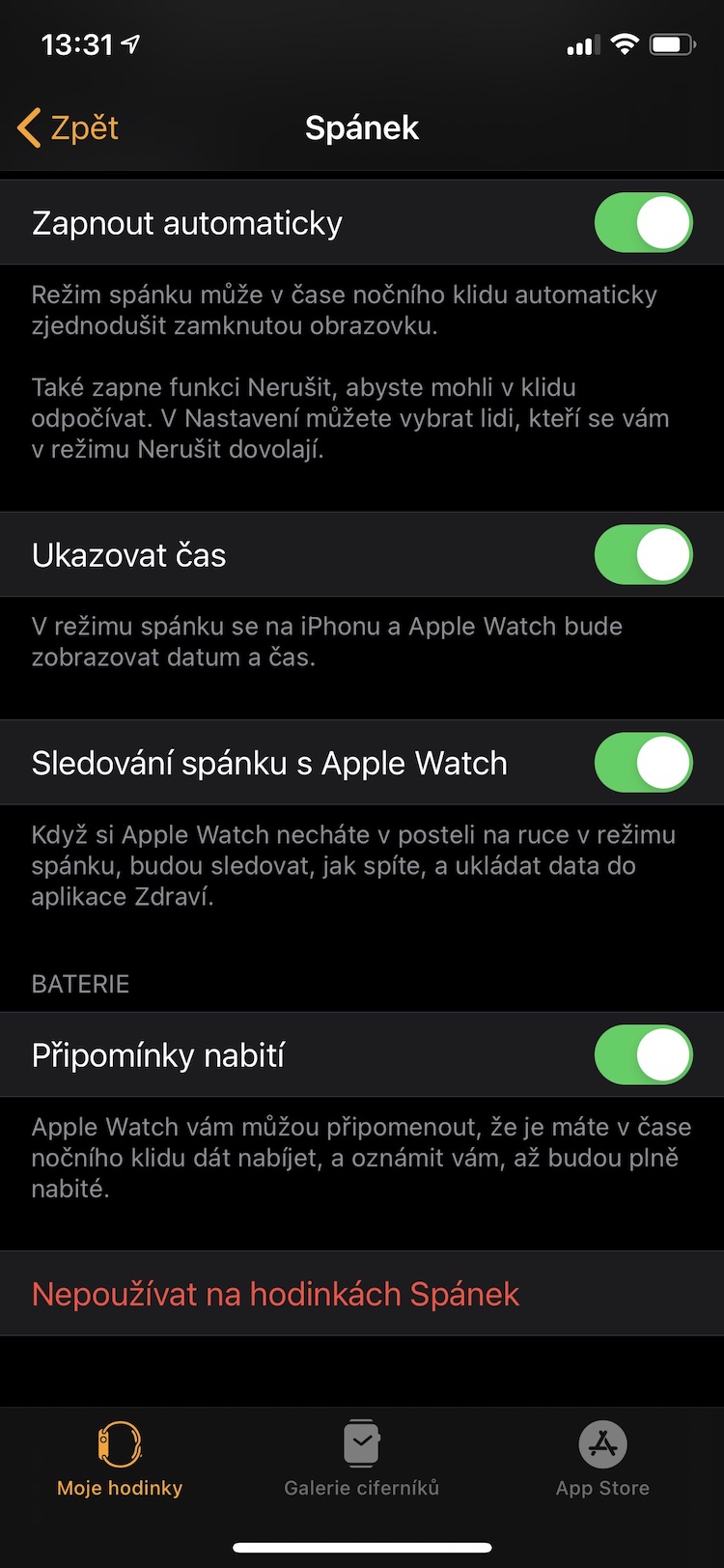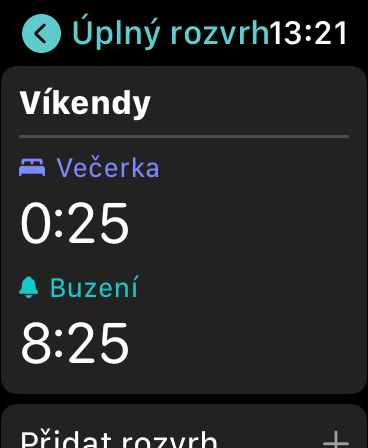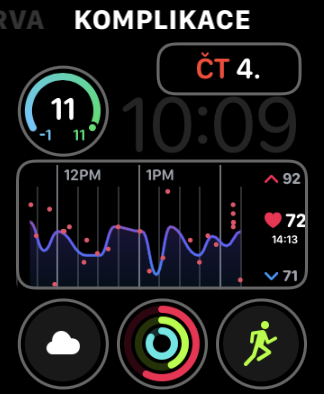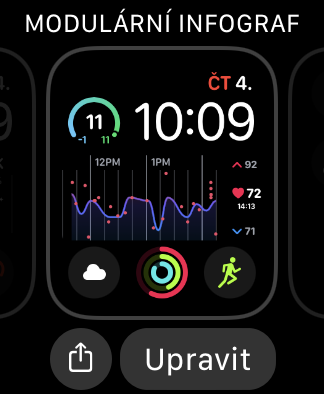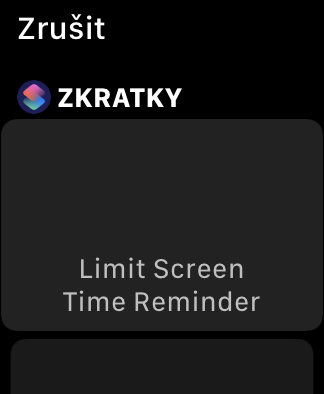Apple Watch-ը միշտ եղել է հիանալի օգնական, սակայն watchOS 7 օպերացիոն համակարգի հետ համատեղ այն դառնում է էլ ավելի օգտակար։ Իմացեք մեզ հետ այս հինգ խորհուրդներն ու հնարքները, որոնց շնորհիվ դուք իսկապես առավելագույնս կօգտագործեք ձեր խելացի խնձորի ժամացույցը։
Դա կարող է լինել ձեզ հետաքրքրում է

Ամբողջական հավաքում
WatchOS 7 օպերացիոն համակարգի հայտնվելով Apple Watch-ի սեփականատերերն էլ ավելի հարուստ ընտրանքներ ստացան, երբ խոսքը վերաբերում էր ժամացույցի դեմքերի հետ աշխատելուն: Հիանալի առանձնահատկությունն, օրինակ, ժամացույցի դեմքերը այլ օգտվողներից տեղադրելու և համօգտագործելու հնարավորությունն է. կա, օրինակ, այս նպատակների համար հիանալի հավելված: ընկեր ժամացույց. Եթե դուք ինքներդ կցանկանաք կիսվել ձեր ստեղծած ժամացույցի դեմքով, նախ երկար սեղմեք ձեր ժամացույցի ցուցադրումը. Սեղմեք համօգտագործման պատկերակ ներքևի ձախ կողմում և ընտրեք ցանկալի կոնտակտը: Ընտրեք, եթե ցանկանում եք ժամացույցի դեմք ունենալ կիսվել տվյալների հետ կամ առանց տվյալների, եթե հետաքրքրված է, ավելացրեք հաղորդագրություն ստացողի համար և պարզապես ուղարկեք:
Քնի հետևում
WatchOS օպերացիոն համակարգի վերջին տարբերակով Apple Watch-ն առաջարկում է նաև քնի հետևելու գործառույթ: Եթե չեք ցանկանում այս նպատակով օգտագործել երրորդ կողմի հավելվածներից որևէ մեկը, աշխատեք զուգակցված iPhone-ով Watch հավելվածը, սեղմեք Սպանեկ, և համակարգն արդեն ձեզ կուղեկցի անհրաժեշտ կարգավորումներով։ Դուք կարող եք կատարել վիճակագրության հետևում մայրենի լեզվով Առողջություն ձեր iPhone-ում:
Նաբիջենի
Շատ ուշ իմանալը, որ մոռացել եք լիցքավորել ձեր Apple Watch-ը, միշտ տհաճ իրավիճակ է: Բարեբախտաբար, watchOS և iOS օպերացիոն համակարգերի նոր տարբերակների դեպքում դուք այլևս ստիպված չեք լինի դիմակայել դրան: Ձեր ժամացույցը միշտ կարող է զգուշացնել ձեզ մարտկոցի լիցքաթափման մասին, և եթե այն ամբողջությամբ լիցքավորեք, ծանուցում կստանաք ձեր iPhone-ում:
Դա կարող է լինել ձեզ հետաքրքրում է
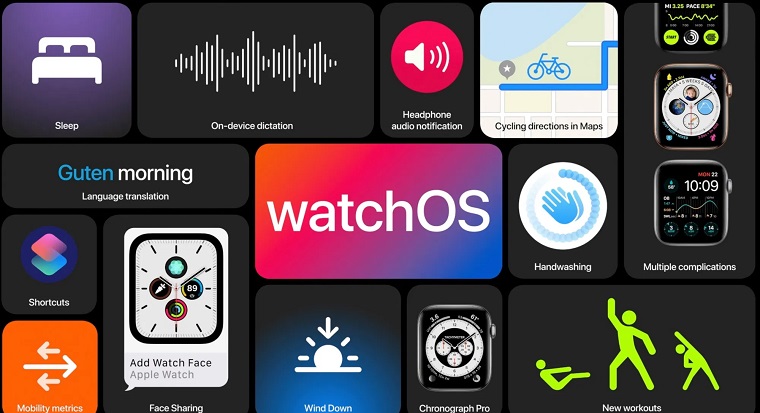
Թարգմանեք քայլելիս
Apple Watch-ն ունի նաև թարգմանության օգտակար գործառույթ, որը Apple-ն ավելի ու ավելի է բարելավում։ Այն իսկապես հեշտ է օգտագործել. Ձեզ անհրաժեշտ է ընդամենը Apple Watch ակտիվացնել Siri-ն (հրամայելով «Hey Siri» կամ երկար սեղմելով ժամացույցի թվային պսակը) և խնդրեք նրան թարգմանել այնպիսի հրամանով, ինչպիսին է.«Հեյ Սիրի, թարգմանիր «տուն» իսպաներեն», Nebo «Ինչպես եք ասում «բարև» ճապոներեն»:
Օգտագործեք հապավումներ
Եթե ձեզ դուր են եկել ձեր iPhone-ի բնիկ դյուրանցումները, պատճառ չկա դրանք չվայելել նաև Apple Watch-ում: Դուք կարող եք մուտքագրել դյուրանցումներ ոչ միայն ինչպես միշտ ձայնային հրամանով, այլ նաև կարող եք համապատասխան բարդություն ստեղծել ձեր Apple Watch-ի դեմքին: Երկար սեղմում ցուցադրել ձեր Apple Watch-ը և հպեք ներքևում Խմբագրել. Տեղափոխեք այն ցուցադրել ձախ կողմում, սեղմեք այնտեղ, որտեղ ցանկանում եք ավելացնել նոր բարդություն, ապա ցանկից ընտրեք ձեր ուզածը սղագրություն.